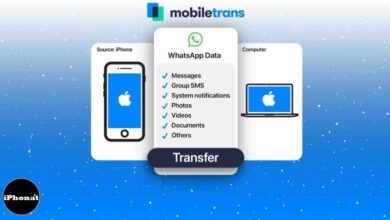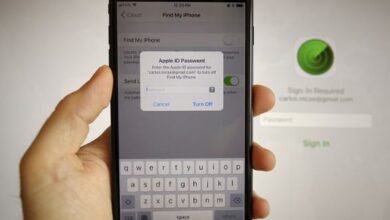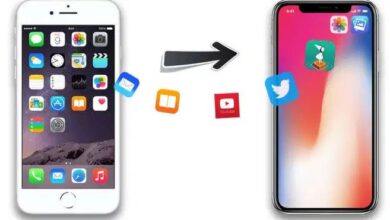طريقة شرح استخدام AssistiveTouch على watchOS 8
طريقة شرح استخدام AssistiveTouch على watchOS 8 ، ، Apple Watch هي واحدة من المنتجات التقنية المفضلة لدي ، لكنني وجدت دائمًا صعوبة في التنقل في شاشتها الصغيرة. لحسن الحظ ، في أحدث إصدار من watchOS 8 ، يمكنك تنشيط AssistiveTouch على Apple Watch لاستخدام إيماءات اليد للتنقل على الشاشة.
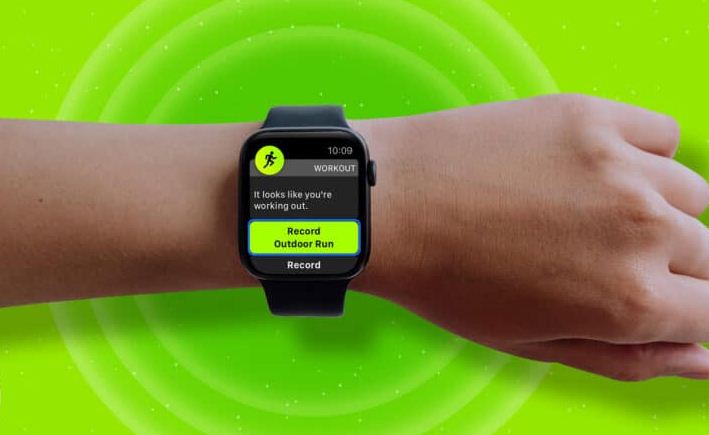
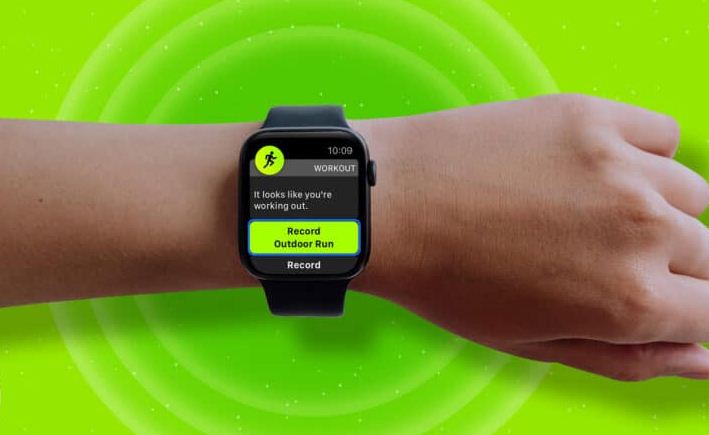
ماذا تعرف عن AssistiveTouch على Apple Watch:
- AssistiveTouch هي إحدى ميزات إمكانية الوصول التي تساعد في التنقل في Apple Watch باستخدام إيماءات اليد.
- لاستخدام AssistiveTouch ، يجب أن يكون لديك:
- Apple Watch تعمل بنظام watchOS 8 أو إصدار أحدث
- iPhone يعمل بنظام iOS 15 أو أحدث
- تستخدم ميزة المدمج في جيروسكوب و التسارع ، جنبا إلى جنب مع البيانات من أجهزة الاستشعار معدل ضربات القلب .
هذه ميزة وصول جديدة رائعة ، خاصة للأشخاص ذوي الإعاقة. دعنا نتعمق في كل التفاصيل ونتعلم كيفية استخدام AssistiveTouch في watchOS 8 على Apple Watch.
- ما هو AssistiveTouch في watchOS 8؟
- كيفية تنشيط AssistiveTouch على Apple Watch
- الملاحة الأساسية AssistiveTouch على Apple Watch
- عناصر تحكم متقدمة في AssistiveTouch في watchOS 8
- ميزات إمكانية الوصول الأخرى التي أعلنت عنها Apple
ما هو AssistiveTouch في watchOS 8؟
AssistiveTouch هي إحدى ميزات إمكانية الوصول التي تكتشف إيماءات اليد للتحكم في المؤشر والتنقل في شاشة Apple Watch الخاصة بك. إنه متوفر بالفعل على iPhone و iPad ويسهل استخدام Apple Watch دون الحاجة إلى لمس الشاشة الصغيرة.
يستخدم AssistiveTouch المدمج في جيروسكوب و التسارع ، جنبا إلى جنب مع البيانات من الاستشعار معدل ضربات القلب على ووتش أبل الخاص بك للاستدلال على موقف معصمك واليد.
حاليًا ، يمكن لـ Apple Watch اكتشاف إيماءات اليد التالية: ” القرص ” (لمس السبابة بالإبهام) و ” الضغط ” (جعل قبضة اليد فضفاضة).
تعمل إيماءة القرص كإجراء ” تالي ” أساسي ، بينما تعمل إيماءة الضغط على أنها ” تأكيد “. لذلك ، على سبيل المثال ، يمكنك قبول مكالمة واردة عن طريق الضغط على قبضة يدك. إذا كان هذا يبدو مثيرًا للاهتمام ، فلنتعلم كيفية تشغيل AssistiveTouch على Apple Watch التي تعمل بنظام watchOS 8.
كيفية تنشيط AssistiveTouch على Apple Watch
لإعداد AssistiveTouch ، عليك ارتداء Apple Watch وتحديثها إلى watchOS 8.
- افتح تطبيق Watch على جهاز iPhone الخاص بك.
- اضغط على إمكانية الوصول في علامة التبويب ساعتي .
- التبديل إلى AssistiveTouch.
- قد تضطر أيضًا إلى الانتقال إلى الإعدادات ← إمكانية الوصول على Apple Watch وتمكين AssisitiveTouch.
مرة واحدة يتم تمكين الخيار في الإعدادات، يمكنك تفعيلها عن طريق انقباض يدك في قبضة فضفاضة مرتين . بعد ذلك ، يمكنك استخدام الإيماءات للتنقل في ساعتك ، كما هو موضح أدناه.
الملاحة الأساسية AssistiveTouch على Apple Watch
هناك نوعان من الإيماءات الرئيسية التي تحتاجها لاستخدام AssistiveTouch على Apple Watch.
- أولاً ، سيؤدي الضغط على أصابعك إلى الانتقال إلى الأمام إلى أزرار أو خيارات مختلفة على الشاشة داخل معظم التطبيقات.
على سبيل المثال ، عندما يرنّ المؤقت ، يمكنك الضغط للانتقال إلى أزرار الإيقاف أو التكرار. سيتم تمييز الزر المحدد بمستطيل أزرق على شاشة Apple Watch. - يمكنك أيضًا الضغط المزدوج للتحرك للخلف بين الخيارات.
- ثالثًا ، الضغط على يدك مرة واحدة يؤكد اختيارك. إنه يكافئ النقر على الخيار المحدد.
- أخيرًا ، يمكنك ضغط يدك مرتين لبدء تشغيل قائمة الإجراءات ، الموضحة أدناه.
ستساعدك حركتا القرص والضغط على الالتفاف حول معظم تطبيقات Apple Watch باستخدام AssistiveTouch . ولكن يمكنك أيضًا تخصيصها ، كما هو موضح أدناه.
كيفية ضبط إيماءات اليد لـ AssistiveTouch على Apple Watch
- قم بتشغيل تطبيق Watch على جهاز iPhone المقترن.
- حدد إمكانية الوصول .
- اضغط على AssistiveTouch .
- ضمن المدخلات ، انقر فوق إيماءات اليد .
يتم تمكين الخيار افتراضيًا. - ضمن تخصيص الإيماءات ، اضبط الإعدادات لـ Pinch و Double Pinch و Clench و Double Clench كما تفضل.
الإعدادات الافتراضية هي Forward و Backwards و Tap و Action Menu ، على التوالي.
عناصر تحكم متقدمة في AssistiveTouch في watchOS 8
بالإضافة إلى إيماءات اليد ، تشتمل AssistiveTouch على قائمة إجراءات بها المزيد من الخيارات للتفاعل مع Apple Watch بدلاً من مجرد الضغط والضغط. وتشمل هذه:
- اضغط على التاج : هذا الزر يعادل الضغط على Digital Crown في Apple Watch دون لمسها فعليًا.
- مؤشر الحركة . يتيح لك تنشيط مؤشر الحركة لـ AssistiveTouch على Apple Watch التنقل في ساعتك عن طريق إمالتها.
- تؤدي الإمالة لأعلى إلى تحريك المؤشر لأعلى ، بينما تؤدي الإمالة لأسفل إلى تحريك المؤشر لأسفل. لذلك ، يمكنك استخدام هذا للتمرير عبر خيارات الأزرار بسرعة. علاوة على ذلك ، سيؤدي التمرير فوق أحد الخيارات إلى تحديده.
بنفس الطريقة ، يمكنك إمالة ساعتك إلى اليسار أو اليمين للتنقل إلى أقصى اليسار أو أقصى اليمين من شاشة Apple Watch الخاصة بك والتنقل إلى النوافذ الأخرى داخل التطبيقات.
على سبيل المثال ، عند استخدام تطبيق Workout ، يمكنك استخدام حركة الإمالة للتنقل بين عرض الإحصائيات وأزرار End و Pause.
ل تنشيط القائمة العمل على أبل ووتش، يمكنك النقر نقرا مزدوجا حسم يدك. بعد ذلك ، اضغط بأصابعك للتنقل عبر الخيارات وحدد خيارًا بالضغط مرة واحدة.
في مؤشر الحركة يمكن تفعيلها عبر قائمة العمل أو عن طريق هز بسرعة أبل ووتش بك صعودا وهبوطا.
يمكنك إيقاف تشغيل AssistiveTouch في أي وقت من الإعدادات. شاهد هذا الفضاء لمزيد من المعلومات حول هذه الميزة بعد الإصدار الرسمي لـ watchOS 8.
ميزات إمكانية الوصول الأخرى التي أعلنت عنها Apple
جنبا إلى جنب مع AssistiveTouch في watchOS 8، أعلنت شركة أبل العديد من التحديثات وصول أخرى عبر منصات، بما في ذلك:
- دعم المعينات السمعية الجديدة
- SignTime : مكالمة فيديو مترجم ASL لزيارات متجر Apple ودعم العملاء
- الاستكشاف المحسن للصور المستند إلى VoiceOver
- مولد ضوضاء خلفية مدمج
- استبدال بعض الأزرار بأصوات فم غير لفظية (للأشخاص الذين يعانون من محدودية الكلام والحركة)
- Memoji مخصص للأشخاص الذين لديهم أنابيب أكسجين وغرسات قوقعة صناعية وخوذات ناعمة
- وسائط أكثر شمولاً في تطبيقات App Store و Apple TV والكتب من قِبل الأشخاص ذوي الاحتياجات الخاصة أو لصالحهم
يمكنك ترجمة الفيديو من اعدادات يوتيوب
يغطي ذلك كل ما نعرفه حتى الآن عن استخدام AssistiveTouch في watchOS 8. ما هي أفكارك حول هذه الميزة؟ شارك في التعليقات أدناه.
اقرأ أكثر:
- كيفية استخدام AssistiveTouch على iPhone الخاص بك
- إلغاء قفل Apple Watch تلقائيًا لا يسمح فيiOS 14.7 Bug